Con Rotación automática, puede cambiar del modo vertical al modo horizontal o viceversa girando el teléfono en esa dirección. Esta característica es útil cuando cambia constantemente entre aplicaciones que usan el modo horizontal y el modo vertical.
Puede cambiar al modo horizontal cuando mira una película o cualquier otro contenido y cambiar al modo vertical cuando desea usar su teléfono normalmente.
Muchos usuarios de Samsung han tenido problemas con la función de rotación automática. Los usuarios se han quejado de que la rotación automática no funciona en sus teléfonos Samsung Galaxy.
El problema probablemente esté relacionado con errores del sistema, problemas con el sensor del acelerómetro, firmware del sistema desactualizado, etc. Estos son todos los pasos posibles para ayudar a solucionar este problema.
Formas de arreglar la rotación automática que no funciona en los teléfonos Samsung Galaxy
Lo más probable es que el problema se deba a fallas en el software, pero existe una pequeña posibilidad de que este problema se deba a problemas de hardware. Antes de llegar a una conclusión, debe seguir todos los pasos que se detallan a continuación, y esto lo ayudará a resolver este problema.
1. Asegúrese de que la rotación automática esté habilitada
Lo primero que debe verificar es si la rotación automática está habilitada o no. Si esta característica está deshabilitada, no puede cambiar entre los modos vertical y horizontal girando su teléfono.
- Deslice dos veces hacia abajo desde la parte superior de la pantalla de su teléfono para abrir el panel de configuración rápida.
- Debería ver el icono de rotación automática resaltado en azul aquí. Si este icono está disponible, la función de rotación automática está habilitada.
- Si no ve este ícono, toque el ícono Vertical o Horizontal .
2. Asegúrese de que la aplicación admita diferentes orientaciones de pantalla
Algunas aplicaciones solo funcionan en modo horizontal, mientras que otras solo funcionan en modo vertical. Por ejemplo, aplicaciones como Snapchat solo funcionan en modo vertical, mientras que juegos como BGMI solo funcionan en orientación horizontal.
Puede encontrar un problema de este tipo si intenta usar una aplicación que no admite diferentes orientaciones de pantalla.
Además, no puede cambiar al modo horizontal en la pantalla de su teléfono. Además, asegúrese de no tocar ningún lugar de la pantalla mientras intenta cambiar la orientación de la pantalla.
3. Reinicie su teléfono
Tales problemas generalmente se encuentran debido a errores del sistema. Puede intentar reiniciar su teléfono, y esto debería solucionar el problema. Para hacerlo, siga los pasos que se detallan a continuación:
- Mantenga presionado el botón de encendido de su teléfono.
- Ahora, desde el Menú de encendido, toca Reiniciar .

- Toque Reiniciar nuevamente para confirmar el reinicio.
4. Actualización del firmware del sistema
Debe actualizar el firmware de su sistema a la última versión, lo que debería solucionar este problema. Para actualizar su teléfono Samsung Galaxy al último firmware, puede seguir los pasos que se detallan a continuación:
- Abra el cajón de la aplicación deslizando hacia arriba en su pantalla, luego toque el ícono de Configuración para abrirlo.
- Desplácese hacia abajo hasta la parte inferior de la Configuración y luego toque Actualización de software .
- Ahora, toque la opción Descargar e instalar .
- Su dispositivo comenzará a buscar actualizaciones.
- Una vez que se haya descargado la actualización, su teléfono se reiniciará automáticamente.
5. Inicie su teléfono en modo seguro
Debe iniciar su teléfono en modo seguro y luego verificar si todavía enfrenta el mismo problema en modo seguro o no. A continuación se detallan los pasos para iniciar un teléfono Samsung en modo seguro:
- Mantenga presionado el botón de encendido en su teléfono.
- Ahora, toque y mantenga presionada la opción Apagar .
- Toque Modo seguro y esto reiniciará su dispositivo en modo seguro.
- Una vez en modo seguro, habilite la rotación automática y vea si funciona.
6. Realizar diagnósticos del teléfono
Si la rotación automática no funciona incluso en el modo seguro, es probable que el problema se deba a problemas de hardware. Puede usar la aplicación Samsung Members para ejecutar diagnósticos del teléfono.
Esto verificará su dispositivo en busca de todos los posibles problemas y sabrá qué está causando este problema. Para hacerlo, siga los pasos que se detallan a continuación:
- Abra la aplicación Samsung Members en su teléfono.
- Toque la pestaña Soporte en la esquina inferior derecha.
- Ahora toca en Diagnóstico del teléfono .
- Toque Probar todo para ejecutar todas las pruebas.
- Verá si hay algún problema de hardware en su teléfono que pueda estar causando el problema.
7. Verifique el acelerómetro de su teléfono
Si la aplicación Samsung Members no reportó ningún problema, verifique el acelerómetro del teléfono. Puede hacer esto a través de los pasos que se detallan a continuación:
- Toque el icono del teléfono para abrir la aplicación del teléfono.
- Aquí, marca el código *#0*#
- Ahora, toque la opción Sensor .
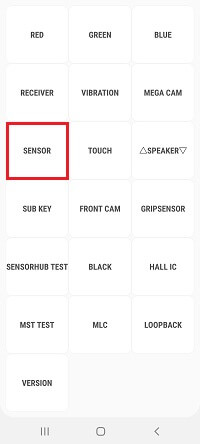
- En la sección Sensor del acelerómetro , verá las coordenadas X e Y.
- Intente girar el teléfono y vea si estas coordenadas cambian; si lo hacen, entonces el sensor del acelerómetro está funcionando bien, de lo contrario no lo están.
Línea de fondo
Si la rotación automática no funciona en los teléfonos Samsung Galaxy, los pasos anteriores lo ayudarán a solucionarlo. Sin embargo, si hay algún problema de hardware o la rotación automática aún no funciona, debe llevar su teléfono a un centro de servicio autorizado de Samsung.


0 Comentarios